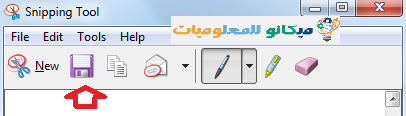Энэ нийтлэлд бид дэлгэцийн дэлгэцийн агшинг авах болно, таны төхөөрөмж зөөврийн компьютер эсвэл ширээний компьютер байгаа эсэхээс үл хамааран Windows төхөөрөмж дээрх хэрэгслийг ашиглах болно. Энэ хэрэгсэл нь Windows 10, 7, Windows 8-д байдаг бөгөөд энэ нь гэрэл юм. Энэ хэрэгсэл нь Windows-ийн бүх төхөөрөмж эсвэл Windows-ийн бүх хувилбарт ашиглах боломжтой бөгөөд бид алхам алхмаар компьютерийн дэлгэцийн зургийг авах эсвэл зөөврийн компьютерын дэлгэцийн агшинг авах болно.
Энэ хэрэглүүр нь цонх эсвэл нээсэн зүйлээс үл хамааран дэлгэцийн тодорхой хэсгийн агшин зуурын зургийг авах боломжийг олгодог.Та дэлгэцийн аль ч талын агшин зуурын зургийг авч, компьютерийнхээ хаана ч хадгалах боломжтой.
Энэхүү хэрэгсэл нь компьютерийн дэлгэцийн дэлгэцийн агшинг хялбаршуулсан хэлбэрээр авч, компьютерийн хаана ч хадгалахад тусгайлан програмчлагдсан тул хэрэглэхэд хялбар.
Таны хийх ёстой зүйл бол компьютерийн дэлгэцээр тодорхой зураг эсвэл текстийг хэрхэн хайчлах талаар сурахын тулд дараах алхмуудыг дагахад л хангалттай.
• Та хайчлахыг хүссэн зураг, баримт бичиг, файл эсвэл текст рүүгээ очих эсвэл агшин зуурын агшин эсвэл зургийг авах боломжтой.
• Тэгээд Start цэсээр хайдаг зүсэх програм руу орно (ЭХЛЭХ)
• Дараа нь зүсэх программын нэрийг бичнэ үү ( Тайрах Багаж ) Windows 7, Windows 8 эсвэл Windows 10 эсэхээс үл хамааран үйлдлийн системийнхээ захиалгат хайлтын хэсэгт.
Алхам алхмуудыг дагана уу, би Windows 7 дээр алхмуудыг хэрэгжүүлэх болно.
Энэ нь эхлүүлэх цэсэнд байдаг
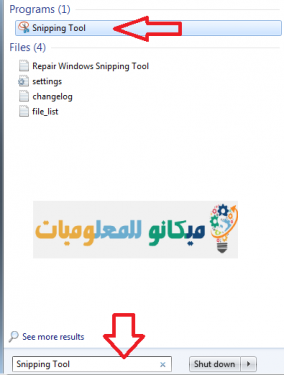
Таныг дарахад энэ програм дэлгэцийн доод хэсэгт гарч ирнэ
• Үүн дээр дарахад л дэлгэц үүлэрхэг болж хувирах ба дараа нь хүссэн зураг, текст эсвэл өөрт шаардагдах аливаа ажлыг хайчлах болно.
Дуусмагц хадгалах дүрс дээр дарна уу
• Тэгээд файлдаа хадгал
Тиймээс бид програм ашиглан компьютерийнхээ дэлгэцээр зураг эсвэл текстийг хэрхэн яаж хайчлах талаар тайлбарлав Таслах хэрэгсэл Та энэ нийтлэлийг бүрэн дүүрэн ашиглах болно гэж найдаж байна.